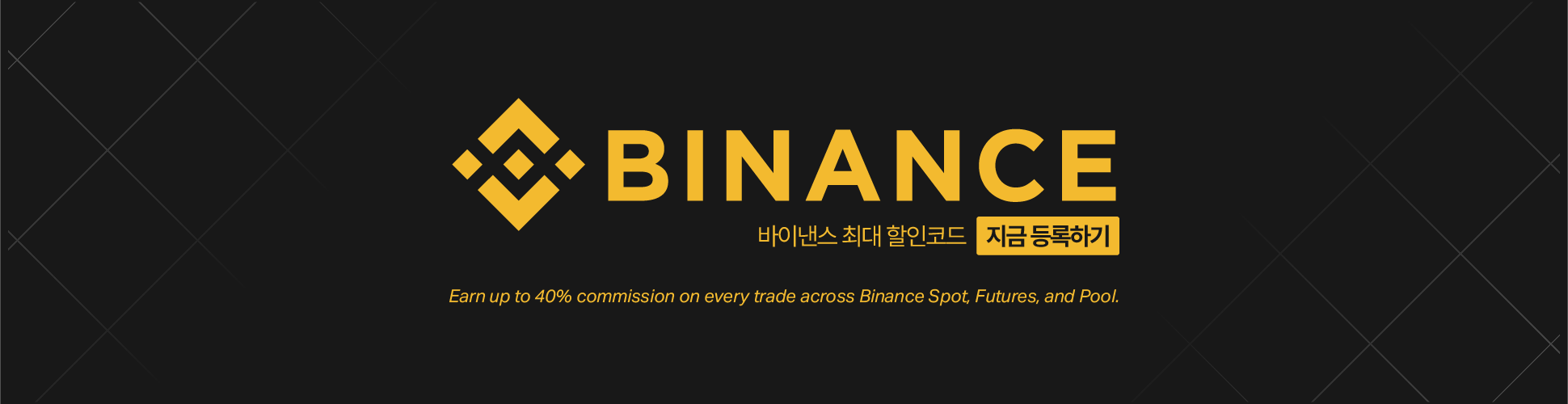오토캐드 무료 다운로드 방법
오토캐드는 건축, 엔지니어링, 그래픽 디자인 등 다양한 분야에서 활용되는 강력한 설계 소프트웨어입니다. 오토데스크(AutoDesk) 공식 웹사이트를 통해 무료 체험판을 쉽게 다운로드할 수 있죠. 아래는 간단한 절차를 따라보세요:
- 오토데스크 공식 웹사이트에 접속하세요.
- ‘무료 체험판’ 메뉴를 선택합니다.
- 계정이 없다면 새로 생성하고, 이미 있다면 로그인합니다.
- 체험판 다운로드 버튼을 클릭하여 설치 파일을 받습니다.
- 파일을 실행하고 설치 과정을 따라 오토캐드를 설치하세요.
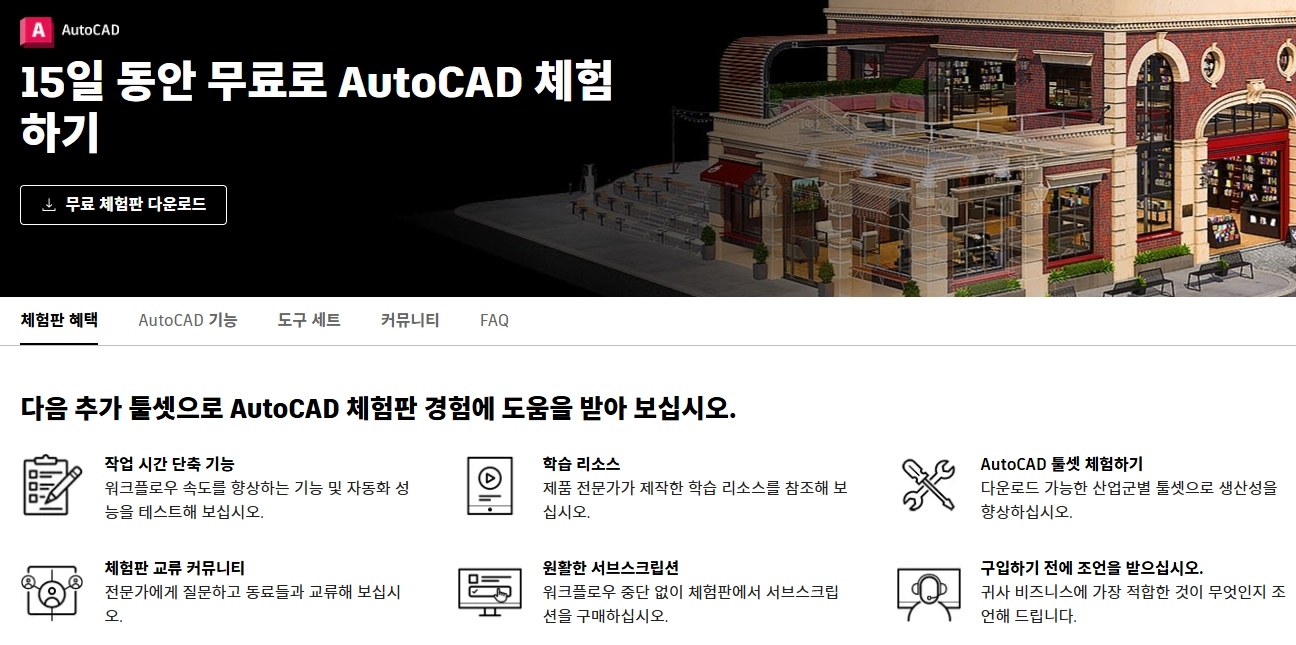
오토캐드 체험판 기간
오토캐드의 무료 체험판은 일반적으로 30일간 사용 가능합니다. 이 기간 동안 모든 기능을 제한 없이 사용할 수 있어, 소프트웨어를 충분히 평가해볼 수 있어요.
오토캐드 체험판 연장 방법
공식적으로는 체험판 연장을 지원하지 않지만, 몇 가지 방법으로 시도해볼 수 있습니다:
- 오토데스크 지원 센터에 문의하여 특정 상황에 대한 연장을 요청해보세요.
- 새 이메일 주소로 새 계정을 만들어 체험판을 다시 다운로드할 수 있습니다.
- 가상 머신(예: VMware, VirtualBox)을 사용하여 새 환경에서 체험판을 다시 설치해보세요.
오토캐드 체험판 재설치 방법
오토캐드 체험판을 재설치할 필요가 있다면, 아래 단계를 따라 진행하세요:
- 현재 설치된 오토캐드를 삭제합니다.
- 제어판에서 프로그램을 제거합니다.
- Windows 레지스트리 편집기를 열어 오토데스크 관련 항목을 삭제합니다.
- 새로운 오토데스크 계정을 생성합니다.
- 새 계정으로 로그인하여 오토캐드를 다시 다운로드하고 설치합니다.
오토캐드 뷰어
오토캐드 파일을 보기만 하고 싶다면, 무료 뷰어를 사용하는 것이 좋습니다. 다음은 몇 가지 옵션입니다:
- AutoCAD Viewer: 오토데스크에서 제공하는 무료 뷰어로, AutoCAD DWG 파일을 열 수 있습니다.
- DWG TrueView: DWG 및 DXF 파일을 열고, 파일 변환 기능을 제공하는 또 다른 무료 뷰어입니다.
- A360 Viewer: 웹 기반 뷰어로, 설치 없이 브라우저에서 DWG 파일을 열 수 있습니다.
오토캐드를 효과적으로 사용하려면 이러한 도구들을 잘 활용하는 것이 중요합니다. 설계 작업을 더욱 효율적으로 만들어 줄 것입니다.